Er zijn momenten waarop uw internetverbindinglijkt traag en reageert niet, er zijn gewoon te veel redenen waarom dat kan zijn, variërend van een app die op de achtergrond draait tot een malware-infectie. Aangezien we het over Macs hebben, zijn malware-infecties zeldzaam en daarom is het zeer onwaarschijnlijk dat dit de oorzaak is van een vertraging. Er is echter een manier om erachter te komen waar uw netwerkverkeer naartoe gaat. In plaats van het gebruik van oplossingen van derden zoals Magician Monitor, Private Eye of Geeklets met behulp van Geektools die u feedback geven over netwerkgedrag, kunt u het standaard hulpprogramma voor netwerkbewaking gebruiken, de Activiteitenmonitor, waarmee u in de gaten kunt houden hoe het grootste deel van uw netwerkverkeer zich verspreidt.

Laten we het probleem meteen aanpakkenIn de Activiteitenmonitor ziet u hier verschillende tabbladen, elk tabblad geeft u informatie over alle actieve apps. Ga naar het tabblad Netwerk. Hier ziet u kolommen voor ‘Procesnaam’, Verzonden bytes, Rcvd (ontvangen) Bytes, Verzonden pakketten, Rcvd (ontvangen) pakketten, PID (proces-ID-nummer) en Gebruiker. Uw enige zorgen zijn alleen de verzonden en ontvangen kolommen.
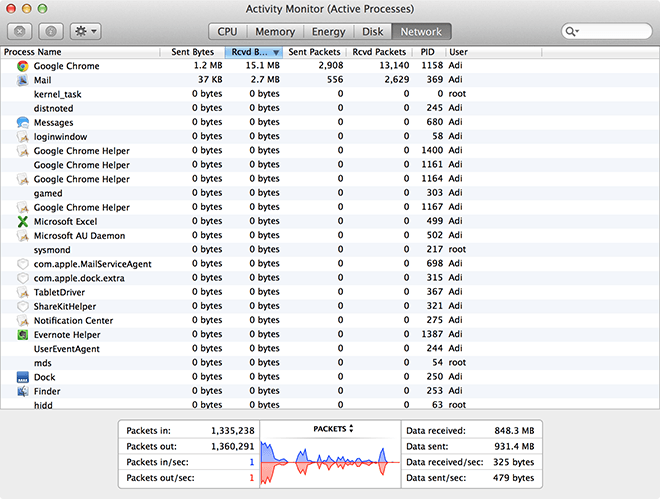
Als u op het tabblad klikt, wordt de lijst gesorteerdoplopende volgorde, opnieuw klikken sorteert het in aflopende volgorde. Hiermee kunt u zien welke apps uw verbinding het meest belasten. Als u de lijst wilt beperken tot alleen actieve processen, selecteert u onder het menu Beeld: Actieve processen.

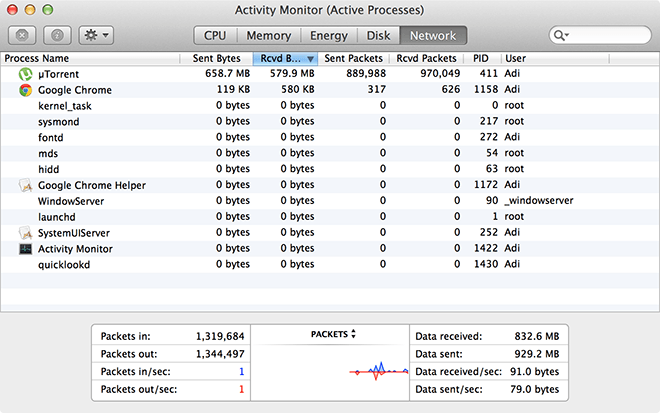
Als u dit doet, wordt de proceslijst uit pagina's bijgesnedenop pagina's voor een beheersbaar aantal. In onze test gebruikte Chrome het meeste verkeer, wat begrijpelijk is. Als deze lijst echter onbekende namen bevat, kunt u dubbelklikken op het proces en op "afsluiten" klikken, op afsluiten drukken en dat proces wordt beëindigd. U kunt ook op ⌘ + ⌥ drukken + esc en het zal een menu openen met actieve apps, dit is veiliger in gebruik omdat het alleen kritieke apps opnieuw start in plaats van ze te sluiten. Natuurlijk zijn geen van beide permanente oplossingen, maar ze zullen u op weg helpen naar een verbinding die optimaal werkt.
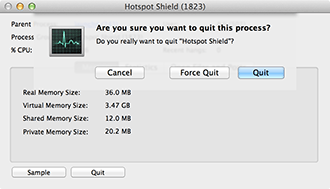

Als netwerkcapaciteit een voortdurend probleem is, kunt u datbewaak uw app zelfs in realtime door het pictogram voor activiteitenmonitor te configureren om u realtime feedback te geven over netwerkactiviteit. Klik met de rechtermuisknop / Ctrl + klik op het pictogram Activity Monitor, klik op Dock-pictogram en selecteer Netwerkmonitor, het pictogram verandert in een feedbacksysteem, blauw geeft aan dat het binnenkomt (ontvangen) en rood staat voor uitgaand (verzonden).













Comments